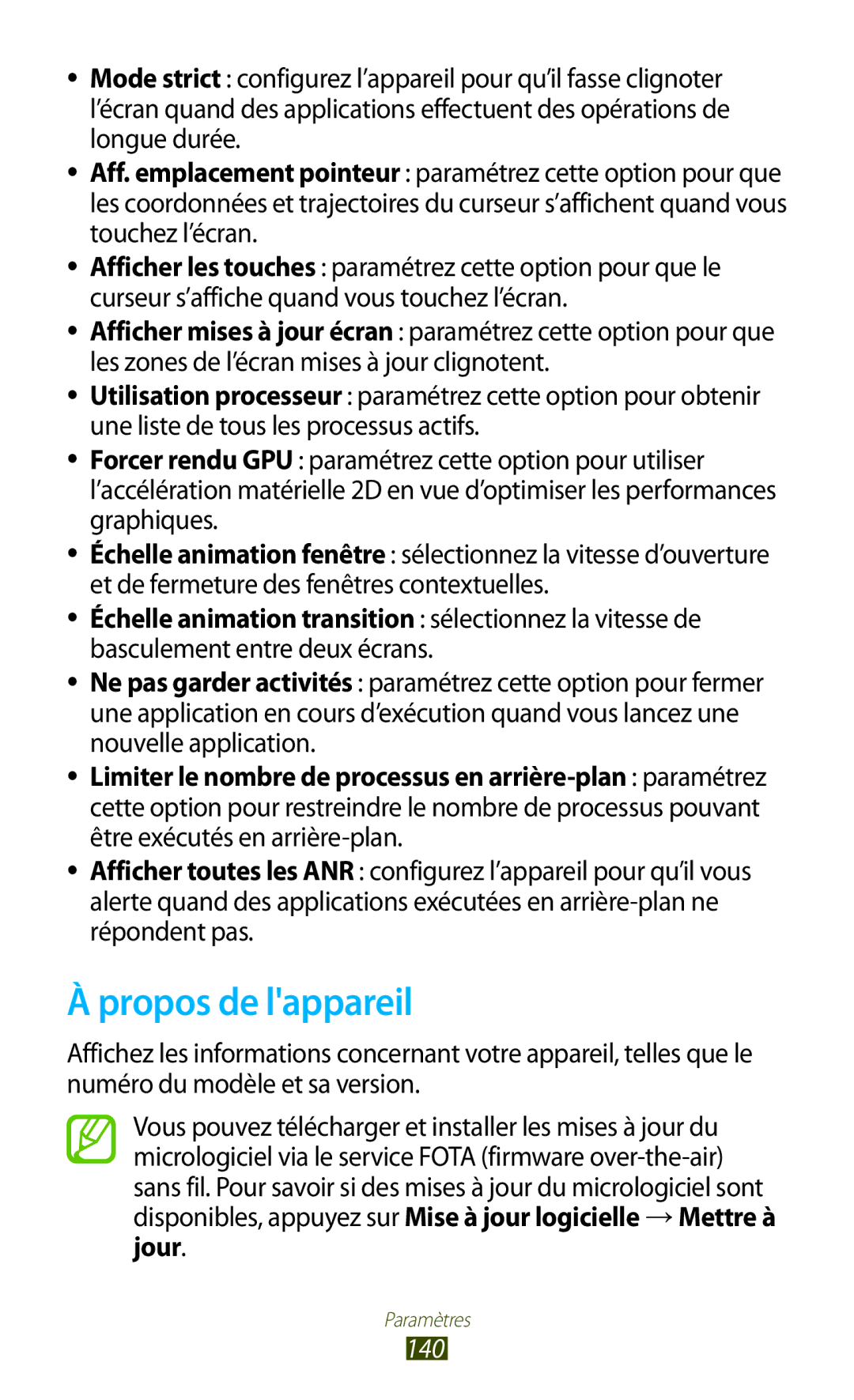Mode d’emploi
Utilisation de ce mode d’emploi
Lire avant toute utilisation
Utilisation de ce mode d’emploi
Référence pages contenant plus d’informations
Icônes
Droits dauteur
Marques déposées
Table des matières
100
101
102
103
112
113
115
117
135
137
138
139
Assemblage
Contenu du coffret
Aspect du téléphone
››Vue de face
››Vue arrière
Touches
Insérer la carte SIM ou Usim et la batterie
Insérez la carte SIM ou USIM, puce orientée vers le bas
Mettre la batterie en charge
››Charger la batterie avec un chargeur
Assemblage
››Charger la batterie avec un câble de connexion
Insérer une carte mémoire en option
Réduisez la luminosité de l’écran
Assemblage
››Retirer une carte mémoire
››Formater une carte mémoire
Démarrage
Allumer ou éteindre l’appareil
Utiliser l’écran tactile
Appuyer
Maintenir enfoncé
Faire glisser
Appuyer deux fois
Pincer
Verrouiller ou déverrouiller l’écran tactile et les touches
Présentation de l’écran d’accueil
››Icônes d’information
Niveau de charge de la batterie
››Utiliser le volet des raccourcis
Nécessaire
››Déplacer un élément sur l’écran d’accueil
››Supprimer un élément de l’écran d’accueil
Ajoutez, supprimez ou réorganisez les volets
››Personnaliser le panneau daccès rapide
››Ajouter ou supprimer des volets de l’écran d’accueil
››Utiliser les widgets
Ajouter un widget à lécran daccueil
Accéder aux applications
Sélectionnez une application
››Désinstaller une application
››Organiser les applications
››Accéder aux applications récentes
Appuyez sur Enreg
››Changer la langue d’affichage
Personnaliser le téléphone
››Gérer les applications
››Régler le volume de l’appareil
››Activer ou désactiver la tonalité des touches
››Changer de sonnerie d’appel
››Activer le profil Discret
››Régler la luminosité de l’écran
››Sélectionner un fond d’écran d’accueil
››Changer la police d’affichage
››Verrouiller votre appareil
Confirmer
››Verrouiller la carte SIM ou Usim
Déverrouillage par mot de passe
››Activer la fonction de traçage du mobile
Appuyez sur Message d’alerte
››Modifier le mode de saisie
Saisir du texte
››Saisir du texte avec le clavier Samsung
››Copier et coller du texte
Appels
››Passer un appel
››Répondre à un appel
››Rejeter un appel
››Appeler un numéro à l’étranger
Appuyez sur pour appeler le numéro
››Utiliser un kit piéton
››Utiliser des options au cours d’un appel vocal
››Utiliser des options au cours dun appel visio
››Configurer le rejet automatique
Rejet de l’appel
Appuyez sur Liste de rejet auto
››Activer le mode de numérotation fixe FDN
Appuyez sur Mode de rejet automatique → une option
Vos paramètres sont envoyés au réseau
››Configurer le transfert d’appel
››Configurer la restriction d’appel
››Configurer le signal d’appel
Journal
››Personnaliser les paramètres d’appels
Param. accessoires Sélectionner le type d’appels
Appel → Conditions
Appel sortant
Est verrouillé
Définir si les services d’appel IP
Automatiquement un préfixe
Code région auto
Un numéro de téléphone
››Envoyer un MMS
Messages
››Envoyer un SMS
Depuis la liste des applications, appuyez sur Messages
››Afficher un SMS ou un MMS
››Écouter la messagerie vocale
Google Mail
››Envoyer un e-mail
→ Tous les messages dans la liste des libellés
››Afficher un e-mail
→ Transférer
Mail
››Créer un compte e-mail
››Afficher un e-mail
Talk
››Définir votre statut
››Ajouter un contact à votre liste d’amis
Depuis la liste des applications, appuyez sur Talk →
ChatON
››Démarrer une conversation
Chat +
Google+
Appareil photo
››Prendre une photo
Modifier le mode de prise de vue
Divertissements
››Modifier le mode de prise de vue
Mode focus
Photos dans des lieux où le signal
Option Fonction Valeur
’exposition Luminosité
››Enregistrer une vidéo
Enregistrer les photos prises
Modifier les paramètres du flash
Appuyez sur pour commencer à enregistrer
››Personnaliser les paramètres du caméscope
Lecteur vidéo
››Modifier les icônes de raccourcis
››Lire une vidéo
Précédent appuyer dans un délai de
Automatiquement le fichier suivant
Sous-titre
Galerie
››Afficher une photo
La disponibilité des options dépend du dossier sélectionné
Lecteur MP3
››Ajouter des fichiers audio dans le téléphone
››Écouter de la musique
Numéro Fonction Activer le mode Aléatoire
››Créer une liste de lecture
Lecture
Appuyez sur Ajouter musique
Sélectionnez les fichiers à ajouter, puis appuyez sur OK
››Personnaliser les paramètres du lecteur MP3
Menu musique
Musicale
Paroles
Radio FM
››Écouter la radio FM
››Enregistrer un morceau depuis la radio FM
››Enregistrer automatiquement des stations de Radio
››Ajouter une station à la liste des favoris
››Personnaliser les paramètres de la radio FM
››Rechercher un contact
Contacts
››Ajouter un nouveau contact
››Définir un numéro d’appel abrégé
››Créer une carte de visite
Depuis la liste des applications, appuyez sur Contacts →
Contacts
››Créer un groupe de contacts
››Copier un contact
Importer depuis la carte SIM
Exporter vers la carte SIM
Appuyez sur OK pour confirmer
››Importer ou exporter un contact
Sélectionnez les contacts à importer, puis appuyez sur OK
››Modifier le mode d’affichage
Planner
››Créer un événement ou une tâche
Depuis la liste des applications, appuyez sur S Planner
››Arrêter lalarme dun événement ou dune tâche
››Afficher un événement ou une tâche
Mémo
››Créer un mémo
››Afficher des mémos
Depuis la liste des applications, appuyez sur Mémo
Écouter un mémo vocal
Mémo vocal
Enregistrer un mémo vocal
››Personnaliser les paramètres du mémo vocal
Qualité de
Mémos vocaux
Limite pour Définir la durée d’enregistrement
Saisir une adresse Web ou un mot-clé
Internet
››Naviguer une page Web
Services Web et GPS
››Rechercher des informations oralement
››Ajouter vos pages Web préférées à vos favoris
››Télécharger un fichier à partir d’Internet
››Afficher lhistorique Internet récent
Game Hub
Maps
››Rechercher un lieu
Liste DES Résultats
100
Navigation
››Calculer un itinéraire vers une destination Spécifique
Local
Depuis la liste des applications, appuyez sur Local
→ Saisir une adresse
101
Play Livres
Play Films
Play Magazines
102
103
Play Store
››Télécharger une application
104
Samsung Apps
YouTube
105
››Partager une vidéo
106
107
Connexions USB
››Se connecter avec Samsung Kies
››Connecter l’appareil en tant quappareil multimédia
108
Wi-Fi
››Activer la fonction Wi-Fi
››Rechercher un point daccès Wi-Fi et vous y connecter
››Ajouter manuellement un point daccès Wi-Fi
Appuyez sur le menu déroulant WPS
110
111
››Personnaliser les paramètres Wi-Fi
Statique
Wi-Fi Direct
››Raccorder votre appareil à un autre via Wi-Fi Direct
››Envoyer des données via Wi-Fi Direct
››Recevoir des données via Wi-Fi Direct
113
Wi-Fi
Partager une connexion de données
114
115
Bluetooth
››Activer la fonction Bluetooth
116
››Rechercher un autre appareil Bluetooth et s’y connecter
››Envoyer des données via Bluetooth
››Recevoir des données via Bluetooth
117
››Activer les services de localisation
118
119
››Configurer un profil VPN
Connexions VPN
››Se connecter à un réseau virtuel privé
120
››Régler une alarme
Calculatrice
Horloge
››Effectuer un calcul
››Arrêter une alarme
››Créer une horloge mondiale
››Utiliser le chronomètre
Chronomètre
››Utiliser le minuteur
››Utiliser l’horloge de bureau
Minuteur
123
Téléchargements
Mes fichiers
››Formats de fichiers compatibles
124
Afficher un fichier
Choisissez un dossier
Sélectionnez un fichier
125
Recherche
Outils SIM
Sélectionnez un moteur de recherche
126
127
Accéder au menu des paramètres
Utilisation des données
Paramètres supplémentaires
››Mode Hors-ligne
››Réseaux mobiles
››Point d’accès et modem
Mode blocage
››Wi-Fi Direct
››Kies via Wi-Fi
Son
Affichage
130
Fond d’écran
Stockage
Batterie
Affichez la quantité d’énergie consommée par l’appareil
Services de localisation
Gestionnaire dapplications
Comptes et synchro
Sécurité
Crypter la carte SD externe
133
Configurer blocage SIM
134
Langue et saisie
››Langue
››Par défaut
››Clavier Samsung
136
››Saisie Google Voice
››Recherche vocale
Sauvegarder et réinitialiser
››Sortie de synthèse vocale
››Vitesse du curseur
137
138
Accessibilité
Date et heure
139
Options de développement
Début/Fin dappel
Propos de lappareil
140
141
→ Sécurité → Configurer blocage SIM →
Verrouiller carte SIM
Lécran tactile réagit lentement ou de manière erronée
142
Les appels sortants naboutissent pas
143
’appareil est chaud au toucher
144
145
Impossible de localiser un autre appareil Bluetooth
146
147
Utiliser des options en cours d’appel 46
Rechercher un lieu
148
106
149
Pour installer Samsung Kies PC Sync